Apache的下载安装(主要说的 64位)及问题
Posted 葡萄干是个程序员
tags:
篇首语:本文由小常识网(cha138.com)小编为大家整理,主要介绍了Apache的下载安装(主要说的 64位)及问题相关的知识,希望对你有一定的参考价值。
今天重装完win10系统,就重新下载安装 Apache。虽说之前有安装过Apache(原来系统是win7 64位),也成功运行过Apache服务器,但是让我重新下载安装,还真没有半点以前安装过的印象。
这里讲的是64位的Apache如何下载安装,因为官网上提供32位的Apache安装版,我们只需下载后进行安装即可,过程较为简单,出现的问题也较少,所以在此就不再重述。
这里附上32位的Apache的下载安装过程: http://jingyan.baidu.com/album/2f9b480dae458f41cb6cc2ce.html?picindex=2
回归正题(基于windows 64位系统):
(1)先从官网 http://httpd.apache.org 下载Apache(在后面我也将附上了此前下载的Apache 文件 httpd-2.4.16-win64-VC14.zip,以供直接下载);
从官网的导航栏中点击 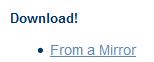 , 再找到 ----->
, 再找到 ----->

点击 "Files for Microsoft Windows"。
官网上同样还提供了 一些集成开发工具,如XAMPP:

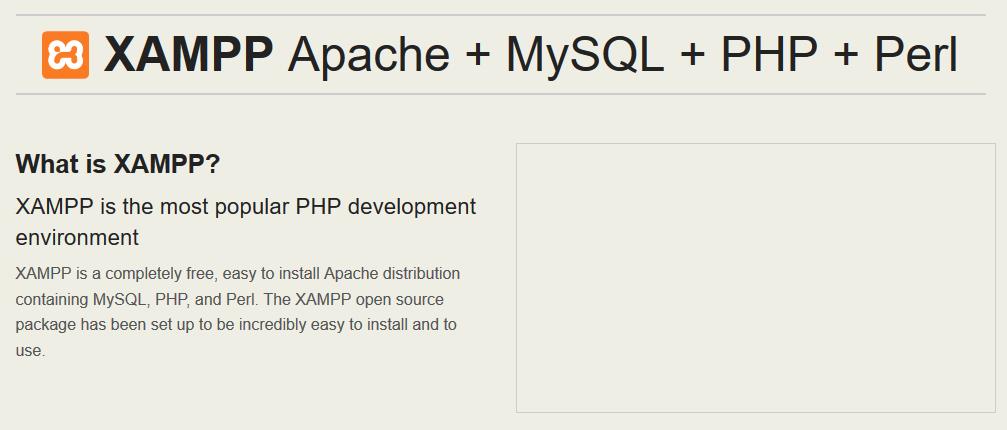
当然我们可以根据需要进行下载,这里就不再多说了。
点击 ”Apache Lounge“进入下载
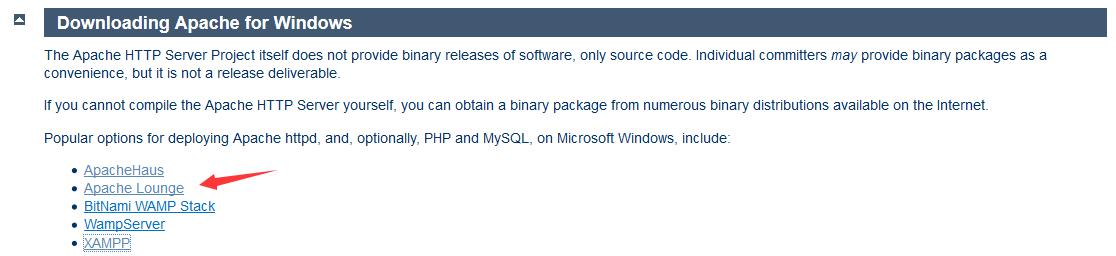
点击下载 .zip文件,

下载完成之后,我们要做的是解压该文件到自定义的目录,找到Apache24中的bin目录,可以打开 ApacheMonitor.exe,但是ApacheMonitor.exe可能仍不能运行,提示缺少文件。
到这一步算是把Apache下载完成。
(2)解决提示缺少文件问题:
在我这边提示的是 缺少 vcruntime140.dll文件,我想无论提示缺少的文件是什么,解决方法也是大同小异。这里我们需要下载对应的 VC库(根据Apache版本而定),而此前在下载页面中 官网 也已经提示了我们应下载的VC库对应的版本,并提供了下载地址。
点击 vc redist x64/86.exe 进入微软官网下载:

点击 Download 下载对应的VC库:
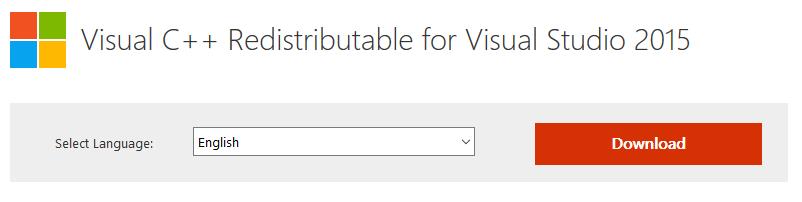
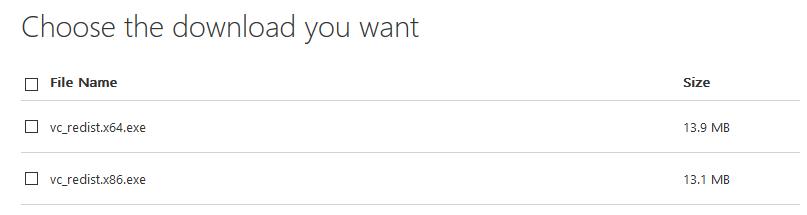
选择相应的系统位版本进行下载(这里我们选择 x64),下载成功后进行安装(在后面我同样也将附上此前我下载的该文件,以供下载)。
(3)再次打开 ApacheMonitor.exe ,成功打开,可是却不能运行Apache服务。这里是因为下载后的Apache是直接解压出来的,配置仍属于默认配置,我们需要对配置文件进行修改。
修改方式如下:
修改httpd.conf配置文件
37行: ServerRoot "apache目录" (e.g. C:/apache24 改为 D:/apache24)
217行:ServerName 服务器名称 (e.g demo.app.com or 127.0.0.1)去掉# (这里也填 localhost)
241行: DocumentRoot "修改网站根目录地址" (e.g. D:/apache24/htdocs/)
242行:<Directory "网站根目录地址"> (e.g. D:/apache24/htdocs/)
358行:ScriptAlias /cgi-bin/ "apache目录+/cgi-bin/"
374行:<Directory "apache目录+/cgi-bin/">
根据自己的情况进行相应的修改。
此外,修改完配置文件后,同样Apache还是不能正常开启,需要安装Apache服务。
(4)使用命令行cmd安装Apache服务:
启动命令行管理员模式,然后cd到apache目录下运行:
或者 直接将 httpd.exe 图标拖拽到 cmd命令行上面,将自动出现 相应路径,输入如下命令:
(安装服务)
httpd -k install
可能会出现如下问题:
(图片不见了,具体是出现)
解决方法:http://blog.csdn.net/jaray/article/details/9950211
错误信息提示我没有用管理员身份登录!
打开cmd程序的时候以管理员身份运行就行了,然后就安装成功了!
(5)启动 Apache服务
同样输入命令行: httpd -k start
这里我还提供了 重启与卸载服务的命令:
#重启服务
httpd -k restart
#卸载服务
httpd -k uninstall
启动Apache服务成功后,打开 ApacheMonitor.exe。
(6)点击 Start 即可开启Apache服务器。
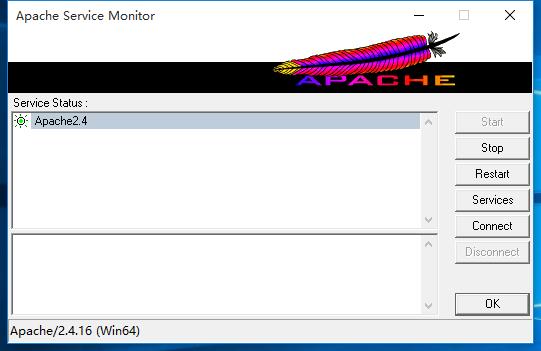
(出现“太阳”表示开启成功)
为了测试是否真的成功,可以在浏览器上输入 http://localhost/ 。
出现
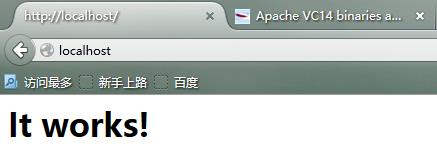
代表真正的安装成功。
文章的最后附上我的Apache的下载文件和VC库下载地址:
httpd-2.4.16-win64-VC14.zip 下载链接:http://pan.baidu.com/s/1mgiVQpa 密码:8jrp
vc_redist.x64.exe 下载链接:http://pan.baidu.com/s/1jGMp7jo 密码:sqcg
参考网站:
Windows 7/8 64位下安装64位Apache 2.4.7
谁知道安装Apache的时候缺少vcruntime140.dll怎么办嘛?
windows安装Apache,注册服务出现“(OS 5)拒绝访问。 : AH00369: Failed to open the WinNT service manager..."错误
以上是关于Apache的下载安装(主要说的 64位)及问题的主要内容,如果未能解决你的问题,请参考以下文章